Sådan slår du uploads i høj kvalitet til på Instagram
Miscellanea / / April 06, 2023
Hvis du er Instagram-bruger, ved du, at platformen handler om at dele billeder og videoer i høj kvalitet. Det kan dog være svært at oprette engagerende opslag på Instagram, hvis du uploads ender med at se middelmådige ud. Det sker, hvis du ikke slår uploads af høj kvalitet til i Instagram-appen.

Selvom du måske ikke ser en drastisk forbedring i kvaliteten af dine fotouploads efter at have aktiveret Upload i højeste kvalitet, det kan stadig være ganske nyttigt til at forbedre kvaliteten af din video indlæg. Men før vi aktiverer denne mulighed, lad os se på, hvorfor dine Instagram-opslag ser slørede ud.
Hvorfor ser dine Instagram-opslag slørede ud
For at levere en jævn og flydende oplevelse på dine telefoner, presser Instagram kvaliteten af billeder og videoer ned for at matche dit mobilnetværks muligheder. Det betyder, at selv billeder eller videoer i høj kvalitet bliver komprimeret for at spare cacheplads på Instagram-servere og din telefon. Det hjælper appen med at indlæse billederne og videoerne hurtigere.
På den negative side, hvis du uploader billeder eller videoer på din mobildata eller på trådløst netværk med dårlig internetforbindelse, vil slutresultatet gøre indlæg og historier ser slørede ud. Det er derfor, det er nødvendigt at have en konsistent og hurtig mobilforbindelse for at uploade billeder og videoer.
Sådan slår du uploads i høj kvalitet til på Instagram
Instagram til Android og iOS giver dig mulighed for at uploade dine billeder og videoer i den højest mulige kvalitet. Mens Instagram-appen ser ens ud på disse mobile platforme, er der en lille ændring, hvor muligheden for upload af høj kvalitet er placeret.
Sådan aktiverer du uploads i høj kvalitet i Instagram til Android
Forudsat at du bruger den nyeste version af Instagram-appen på Android, er det nødvendigt at bruge den seneste appversion. Det eliminerer enhver mulighed for fejl. Sådan slår du uploads i høj kvalitet til i Instagram-appen til Android:
Trin 1: Åbn appskuffen for at søge og starte Instagram-appen på din Android-telefon.

Trin 2: Tryk på profilikonet i nederste højre hjørne for at gå til din profil.

Trin 3: Tryk på de tre vandrette linjer i øverste højre hjørne for at åbne menuen.

Trin 4: Tryk på indstillingen Indstillinger i menuen, der dukker op.
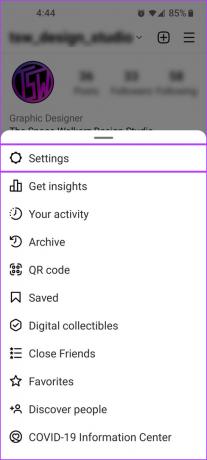
Trin 5: Tryk på indstillingen Konto under Indstillinger.
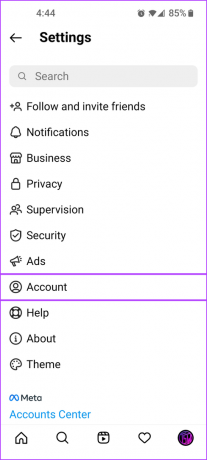
Trin 6: På kontosiden skal du trykke på muligheden "Brug af mobildata".

Trin 7: Tænd for knappen ved siden af 'Upload i højeste kvalitet'.

Sådan aktiverer du uploads i høj kvalitet i Instagram til iPhone
At slå uploads af høj kvalitet til i Instagram til iPhone ligner meget Android. Den eneste forskel er menunavnet.
Trin 1: Start Instagram-appen på din iPhone.

Trin 2: Tryk på dit profilbillede-ikon i nederste højre hjørne.

Trin 3: Tryk på de tre vandrette linjer i øverste højre hjørne.

Trin 4: Tryk på Indstillinger i menuen, der dukker op.
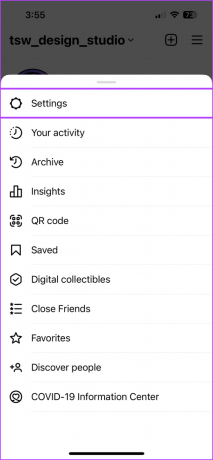
Trin 5: Tryk på indstillingen Konto under Indstillinger.

Trin 6: Tryk på Dataforbrug på siden Konto.
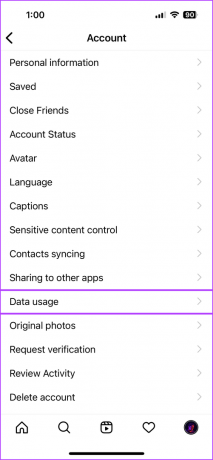
Trin 7: Slå kontakten ud for "Upload i højeste kvalitet" til.

Upload Instagram-opslag i høj kvalitet
At slå uploads i høj kvalitet til for Instagram betyder, at det kræver en hurtigere forbindelse og vil forbruge mere data. Så det er tilrådeligt at bruge denne funktion, når du forbinder din Android eller iPhone til et Wi-Fi-netværk. Udover det, tag et kig på Instagram retningslinjer for billedopløsning og krav til videoupload. Disse detaljer hjælper dig med at lave billeder og videoer til dine Instagram-opslag på passende vis og bliver ikke slørede.
Sidst opdateret den 15. december, 2022
Ovenstående artikel kan indeholde tilknyttede links, som hjælper med at understøtte Guiding Tech. Det påvirker dog ikke vores redaktionelle integritet. Indholdet forbliver upartisk og autentisk.



